Primo commit
Un commit rappresenta una singola unità di modifica nel tuo repository.
Ogni commit ha un messaggio che descrive brevemente le modifiche apportate. Questi messaggi saranno utili per tenere traccia delle modifiche nel tempo e comprendere l'evoluzione del tuo progetto.
Effettuare il Primo Commit
Dopo aver clonato il repository e aperto la cartella del tuo diario con Visual Studio Code, è il momento di effettuare il tuo primo commit. Ecco come procedere:
Apri Visual Studio Code: Assicurati che la cartella del tuo diario sia aperta nell'editor.
A) Modifica il File " README.md". Apri il file in cui inizierai a modificare la descrizione del tuo diario. Aggiungi alcuni elementi di base, come un'intestazione e un paragrafo oppure un icona
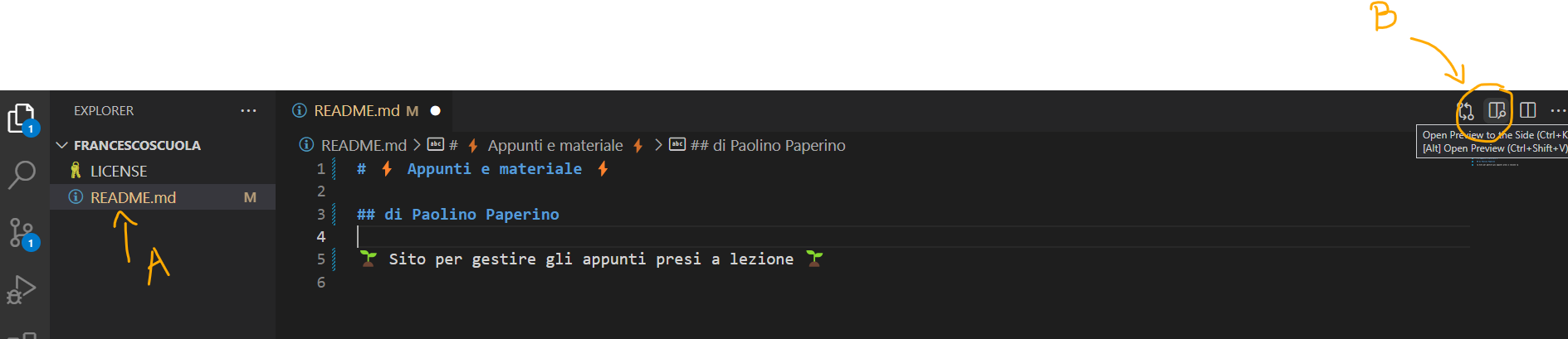
Se premi l'icon segnata con la lettera B dell'immagine puoi vedere direttamente nell'editor la preview.
Salva le Modifiche: Dopo aver apportato le modifiche al file, salvalo facendo clic su "File" e poi su "Salva" (o utilizza la combinazione di tasti Ctrl+S / Command+S).
Preparare il Commit
Torna a Visual Studio Code e apri la sezione di controllo del codice (immagine A), di solito situata nella barra laterale sinistra. Dovresti vedere un elenco di file modificati. Nel nostro caso solo il file readme.md
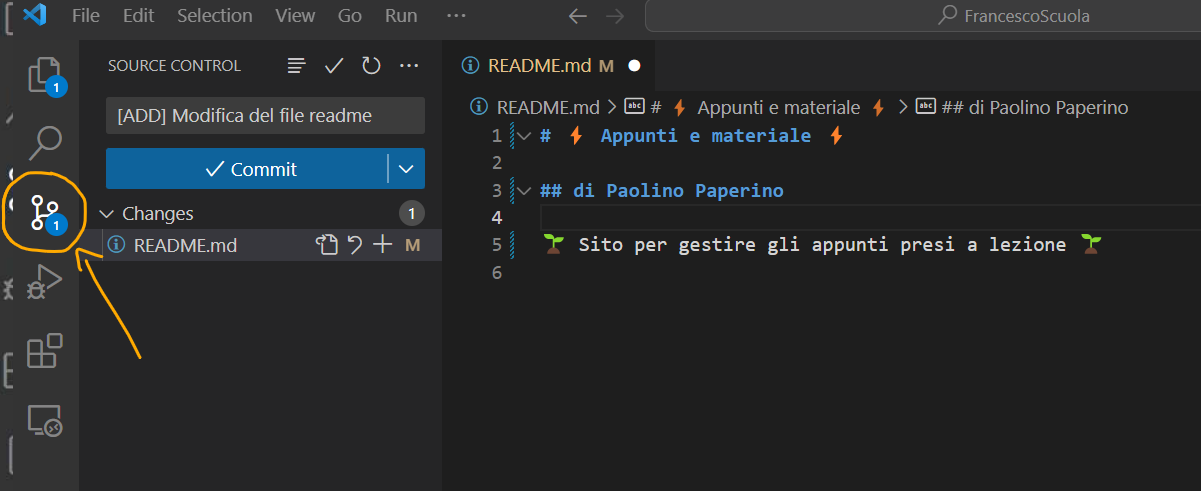
Il secondo passo è seleziona i file che desideri includere nel commit.
Con il tasto desto seleziona il file readme.md, poi premi su "stage". Questa operazione mi serve per lezionare tra tutti i file che sono stati modificati quelli che voglio "salvare".
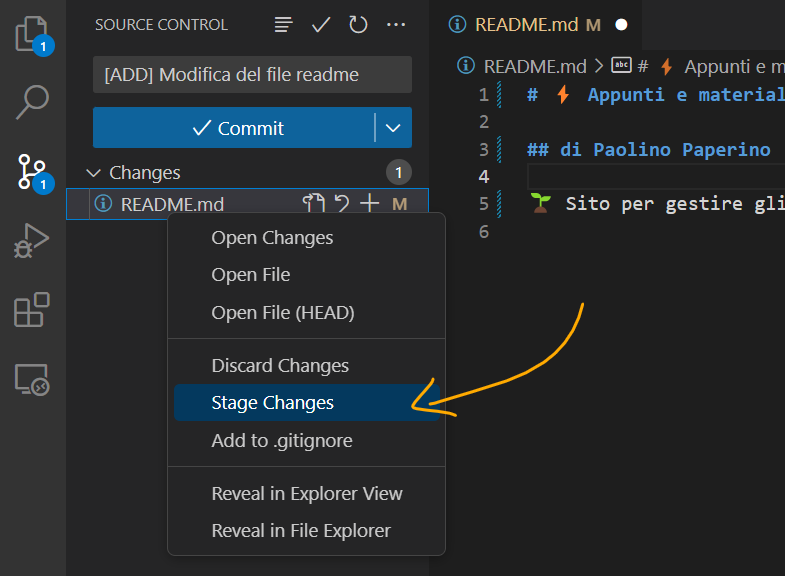
Ora puoi scrivere un messaggio descrittivo per il commit (IMMAGINE A), ad esempio "Modifica del file readme del sito".
Dopo aver premuto su stage si può vedere (IMMAGINE B) che il file è stato spostato dalla lista dei file in stage (in panchina) alla lista dei file che verranno "salvati".
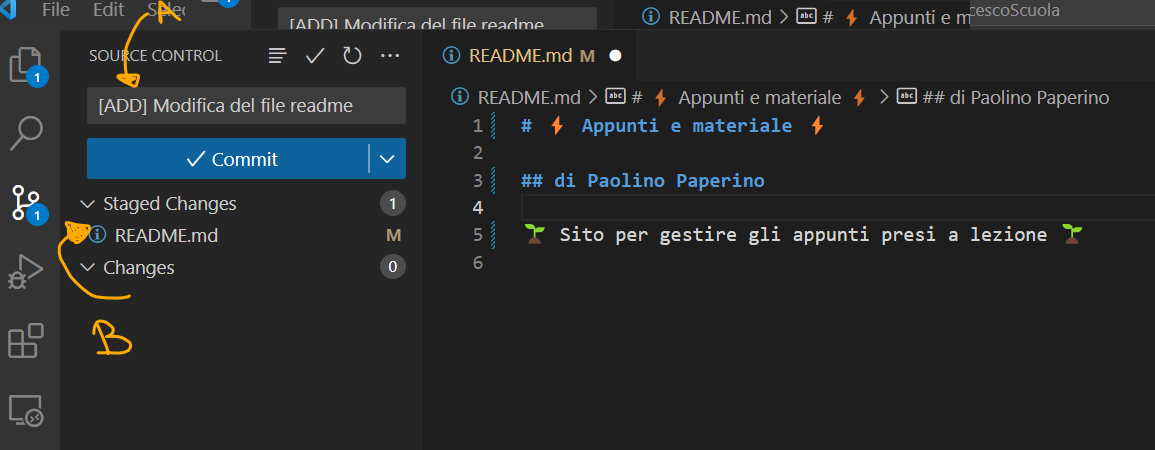
Poi fai clic sul pulsante "Commit" o "Commit Changes".
Ora le tue modifiche sono stati salvate localmente!
Push al Repository Remoto
Dopo aver effettuato il commit localmente, è ora necessario caricare le modifiche sul repository remoto su GitHub. Questo si chiama "push".
Una volta salvato localmente visual studio ci suggerisce di portare le modifiche anche sul server.
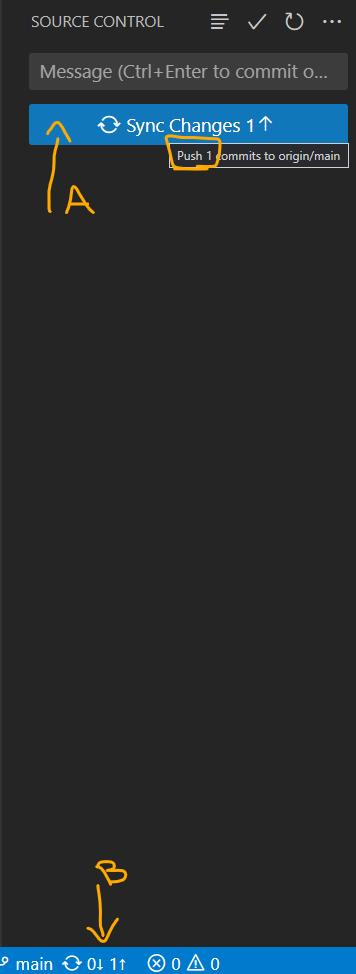
Premi il tasto "sync" per effettuare il push delle modifiche al tuo repository su GitHub (IMMAGINE A).
Nell'angolo in basso (IMMAGINE B) puoi vedere quanti commit in locale ci sono.
Premi su "ok" quando visual studio ti chiede se vuoi portare le modifiche sul server.
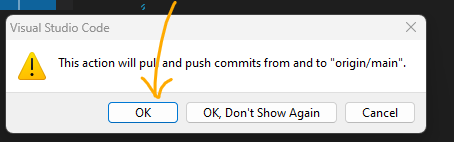
Hai fatto il tuo primo passo nel mondo del controllo delle versioni!
C'è stato un problema con username e password " Make sure you configure your user.email and user.name in git "?
Vai alla pagina con la spiegazione dell'errore
L'ultima operazione è ovviamente controllare che sul server le modifiche siano state caricate. Vai su internet alla pagina del repository per controllare il file readme
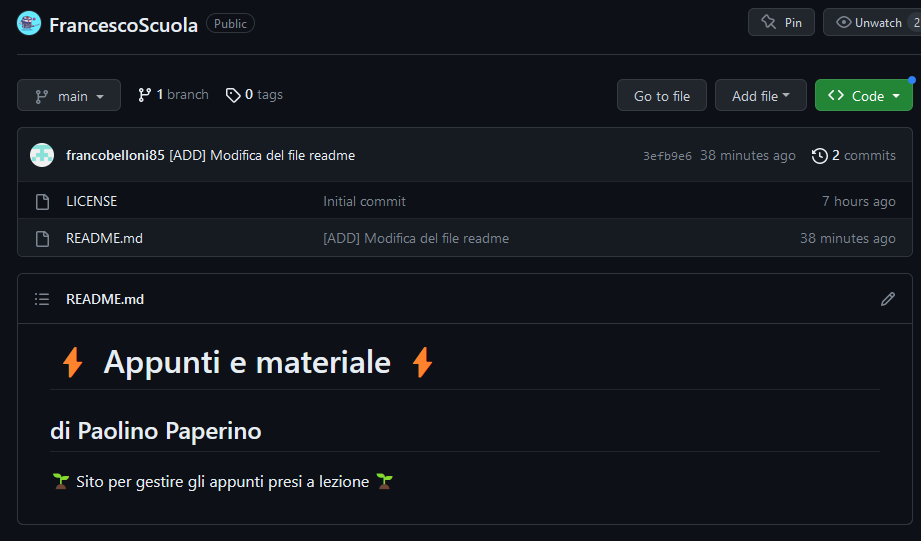
Hai imparato a effettuare il tuo primo commit, iniziando ufficialmente a tracciare le modifiche al tuo progetto di diario. Questo è un passo cruciale per mantenere un registro delle tue modifiche e delle tue progressioni nel tempo.
Nella prossima lezione, esploreremo ulteriori comandi Git per gestire il flusso di lavoro e collaborare in modo più efficace. Continua con l'entusiasmo, stai facendo grandi passi avanti nel tuo viaggio di apprendimento!